【パソコン/スマホ】簡単なLINEのビデオ通話を録画する方法徹底解説
LINE株式会社の決算補足資料により、日本国内で月間LINE利用者数9,0万人を超えます。24時間無料で使える通話とメッセージ機能は、日常生活やビジネスシーンに深く根付いています。
では、「大切なオンライン商談や家族との会話を記録に残したい」「通話内容を後から確認できるようにしたい」とお考えの方も多いでしょう。
本記事では、Windows/MacパソコンとiPhone/Androidスマホ、それぞれの環境でLINEビデオ通話を録画する方法を完全解説します。

LINEのビデオ通話は録画できる?
LINE自体には公式のビデオ通話録画機能はありません。パソコン版LINEには、GIFアニメのキャプチャ機能がありますが、最大15秒までしか保存できません。そのため、LINE通話内容を保存するには外部の方法を使う必要があります。
LINEはスマホとパソコンでご利用いただけます。デバイスによってビデオ通話録画する方法が異なります。
| ソフト | 端末 | 画面記録 | 音声記録 |
| Aiseesoft スクリーンレコーダー | Windows/ Mac | ○ | ○ |
| Xbox Game Bar | Mac | ○ | ○ |
| Quick Time Player | Windows | ○ | ○ |
| 画面収録 | iPhone | ○ | × |
| スクリーンレコード | Android | ○ | ○ |
では、下記は各方法の具体的な手順と特徴については、以下で詳しく説明します。
パソコンでLINEのビデオ通話を録画・録音する方法?
録画ソフトAiseesoft スクリーンレコーダーを使ってLINEビデオ通話を録画・録音する
パソコンで利用可能なLINEビデオ通話を録画・録音できるソフトと言えば、WindowsやMac両方対応できるAiseesoft スクリーンレコーダーを一番おすすめします。
このソフトは、LINEビデオ通話の音声と画面を同時に記録することがきます。相手の声だけ、または自分の声だけを録音することもできます。録画中に、メモ、コメント、注釈などを追加できます。
録画時間制限がありません。仕事中など、長時間話す必要がある場合でも、中断することなくLINEビデオ通話を録画・録音できます。
LINEビデオ通話を録画した後、MP4、MKV、AVI、MOVなど、高画質な動画ファイルを保存できます。動画カットなど編集機能も備えているため、録画後に不要な部分をトリミングし、必要な部分だけを残すことができます。これにより、メモリの負担を軽減できます。
インターフェースはシンプルで、数クリックするだけで操作できるので、誰でもすぐに使いこなせます。
 メリット
メリット
- 長時間でLINEのビデオ通話を録画・録音可能
- 最大4K解像度でのLINE録画が可能
- システム音とマイク音声を同時または個別に録音でき
- 全画面、指定領域、特定のアプリウィンドウのみの録画可能
- ピクチャーインピクチャー対応、画面とカメラを同時に録画可能
- 録画中に描画や注釈の追加が可能
- LINEのビデオ通話録画のほか、Skype通話を録画、ライブチャットを録画、Zoom録画、Teams会議録画なども可能
ステップ 1:録画機能を選択
Aiseesoft スクリーンレコーダーソフトはWindowsとMacにも対応できますから、お使いのパソコンにWindows版或いはMac版ソフトをダウンロード、インストールします。ソフトを起動し、「動画レコーダー」機能画面が表示されます。
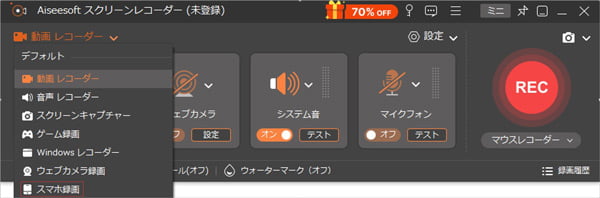
ステップ 2:LINEのビデオ通話を録画
それから録画したいLINEビデオ通話画面を開き、録画したい画面範囲を調整します。このソフトは全範囲録画、自定義範囲録画のオプションがあります、ニーズに応じて選択すればいいです。そして都合によりマイク音の音量も調整できます。その後「REC」ボタンをクリックすれば、録画が始まります。
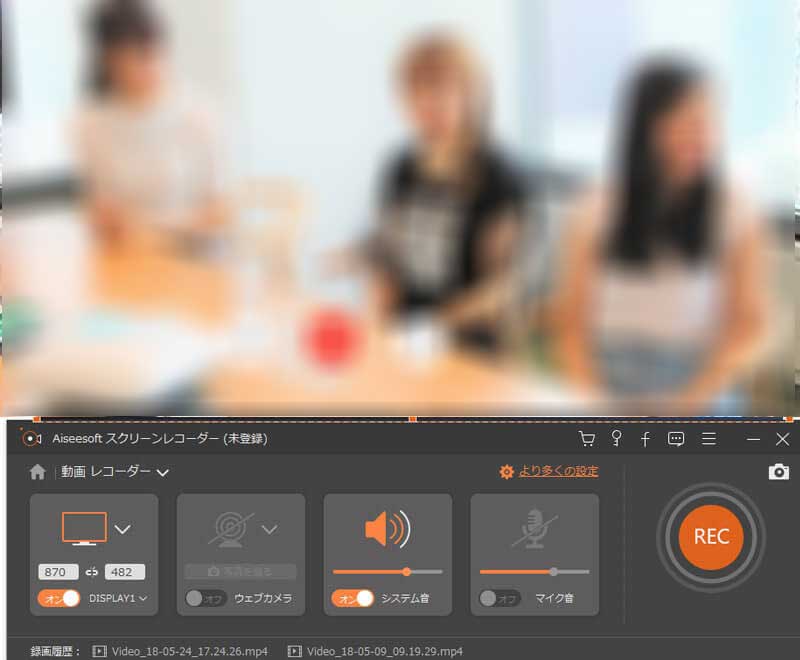
ステップ 3:録画したLINE動画を保存
録画中、ビデオに文字をつけたり、枠や矢印を描いたりする編集機能を利用できます。
LINEビデオ通話の録画を終了したい時、中止ボタンをクリックして録画を停止できます。録画を中止すると、録画したビデオ通話映像は自動にパソコンに保存できます。「履歴」機能で録画したLINEのビデオ通話をプレビューできます。ここでは、動画をカット、結合、圧縮など簡単な編集機能も利用可能です。
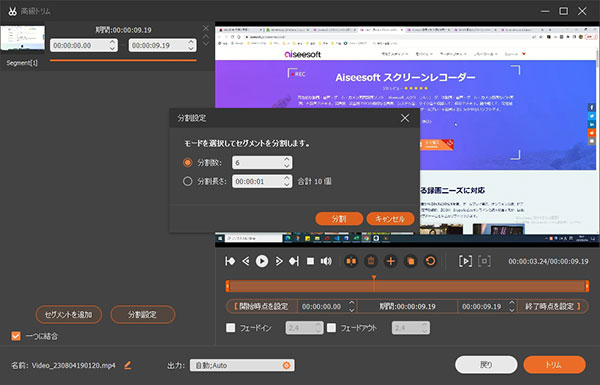
Windows標準機能Xbox Game BarでLINEのビデオ通話を録画する
Windows 10と11に標準搭載されている標準機能Xbox Game Barは、主にゲームプレイ中の画面録画に適用されています。キーボードショートカットで、素早くLINEのビデオ通話を録画することもできます。
画面録画のほか、システム音声とマイク音声の録音も可能です。追加インストール不要で、システムへの負荷が比較的少ないです。
Xbox Game Barで録画できる時間は、初期設定では最大2時間ですが、設定で最長4時間まで延長できます。録画したファイルは、MP4形式のみ保存できます。
ステップ 1:まず、「設定」→「ゲーム」→「ゲームバー」で「ゲームバーを有効にする」がオンになっていることを確認します。問題がなければ、通常通りLINEのビデオ通話を開始します。
ステップ 2:「Win + Alt + R」キーで録画が即時開始し、「Win + Alt + M」キーでマイクのオン/オフ切り替えます。
ステップ 3:再「Win + Alt + R」キーを押し、LINEのビデオ通話の録画を停止します。録画したファイルは、一般的、「C:\Users\[ユーザー名]\Videos\Captures」に保存されています。

Mac標準機能Quick Time PlayerでLINEのビデオ通話を録画する
QuickTime Playerは、Macに標準搭載されているメディアプレーヤーで、動画の再生だけでなく、「画面収録」や「音声録音」機能も備えています。追加ソフトをインストールせずにLINEビデオ通話を録画できます。
ステップ 1:「Finder」→「アプリケーション」→「QuickTime Player」を開きます。LINEで通話画面を開いておきます。
ステップ 2:QuickTime Playerのメニューバーの「ファイル」→「新規画面収録」をクリックし、画面下に収録バーが表示されます。
ステップ 3:「収録」ボタンをクリックし、LINEの通話ウィンドウを選択してから録画が始まります。通話が終わったら、画面上部の停止ボタンをクリックし、自動的に録画ファイルが開きます。
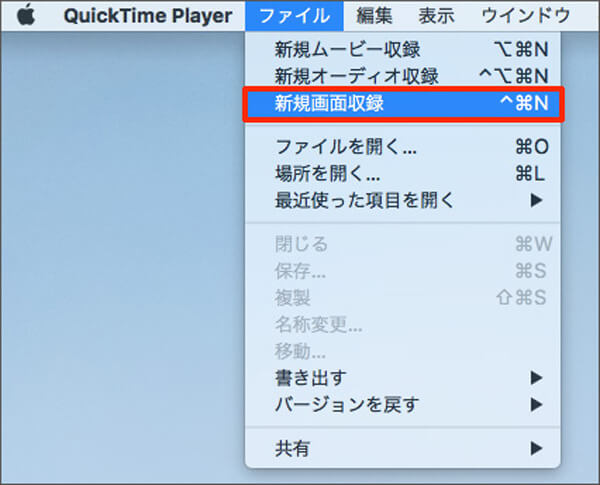
スマホでLINEのビデオ通話を録画・録音する方法
iPhoneの「画面収録」機能でLINEのビデオ通話を録画する
iOS11以後のデバイスを使用しているならiPhoneデバイス自体が「画面収録」功能が備えていますから、無料且つ簡単にLINEビデオ通話を録画することができます。
iPhoneのカメラ性能を活かした高画質で録画可能ですが、音声は録音できません。通常は、iOSの画面収録機能はマイクをオンにすることで音声も録音できます。ただし、LINEのビデオ通話に限っては、マイクオンの状態でも録音できません。
ステップ 1:iPhoneデバイスの設定アプリを開き、「コントロールセンター」を選択します。そして、「コントロールをカスタマイズ」をタップして「画面収録」項目を選択してコントロールセンターに追加します。
ステップ 2:LINEビデオ通話を録画したい画面を開きたまま、iPhoneデバイスの画面下部から上へスワイプすると、コントロールセンターの下段では、画面収録のボタンをタップします。
ステップ 3:録画終了したいなら録画ボタンを再タップすればいいです。録画したLINE通話ビデオを写真アプリに保存できます。
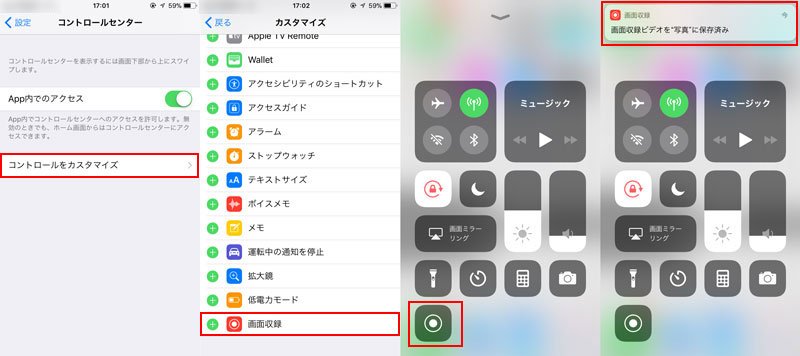
iOS11以前のユーザーならば、iPhone標準機能でLINEビデオ通話を録画できません。この時、専門的な録画アプリを利用する必要があります。上文紹介したAiseesoft スクリーンレコーダーは、スマホ録画機能も備えています。iPhoneのLINEビデオ通話画面をパソコンにミラーリングして録画することができます。
Androidの「スクリーンレコード」機能でLINEのビデオ通話を録画する
Android 10以降のAndroid端末で標準された「スクリーンレコード」機能を利用して、LINEのビデオ通話を録画することもできます。LINEのビデオ通話画面を録画できだけでなく、マイク音声、システム音声、または両方を選択可能です。
では、機種によっては標準でない場合もあるので、Androidスマホでの録画アプリを利用することができます。
ステップ 1:LINEビデオ通話の画面を開き、画面右上から下にスワイプします。「スクリーンレコード」機能をタップします。
ステップ 2:オプション設定が表示されるなら、録音したい音の選択や録画した動画の画質を設定できます。
ステップ 3:「録画」をタップし、カウントダウン後に録画が開始されます。通知パネルの「停止」ボタンをタップし、録画したLINEビデオ通話の動画は写真アプリに保存されています。
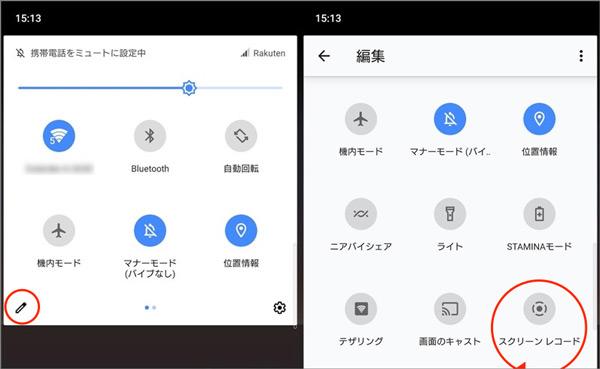
LINEのビデオ通話に関するよくある質問
質問 1:ラインのビデオ通話を録画したら相手にバレますか?
答え 1:この記事で紹介する方法を使えば、LINEのビデオ通話を録画しても相手に通知は来ず、画面も変化しないので、相手にバレる可能性はほぼないので安心です。ただし、他人の顔や声を撮影した動画を本人の許可なく他所に送信することは、プライバシー権の侵害にあたります。発覚した場合は、重い処罰を受ける可能性があります。
質問 2:なぜLINEのビデオ通話を録画する時に音声が入らない?
答え 2:LINEのビデオ通話を録画する時に音声が入らない場合、音声入力設定が「なし」や「マイク未選択」になっている可能があります。Bluetoothイヤホンを使用している場合も、LINEのビデオ通話の音声を録音できません。録音ソフト自体の制限が原因で、LINEのビデオ通話の音声は録音できない可能性もあります。
質問 3:LINEビデオ通話の録画に時間制限はありますか?
答え 3:LINEビデオ通話の録画に時間制限について、ツールによって要件は異なります。一部のソフトウェアには時間制限がありません。例えば、Aiseesoft スクリーンレコーダーソフトです。ただし、一般的に言えば、パソコン側のツールはモバイル側のツールよりも安定しており、録画時間も長くなります。
まとめ
以上、パソコンやスマホでLINEビデオ通話を録画できる方法を紹介します。適切な方法でLINEビデオ通話を録画すれば、重要な瞬間を逃すことなく、いつでも見返せる便利なデジタル記録として残せます。
Aiseesoft スクリーンレコーダーソフトは、初心者の方でも簡単に操作でき、録画とも録音とも自由に進められます。ゲーム録画、ビデオ会議録画、Skypeビデオ通話を録画、パソコンにスマホ画面をミラーリングして録画など如何なる録画ニーズに対応できます。
無料体験がありますので、LINEビデオ通話を録画する前に、便利な機能をテストしましょう!
